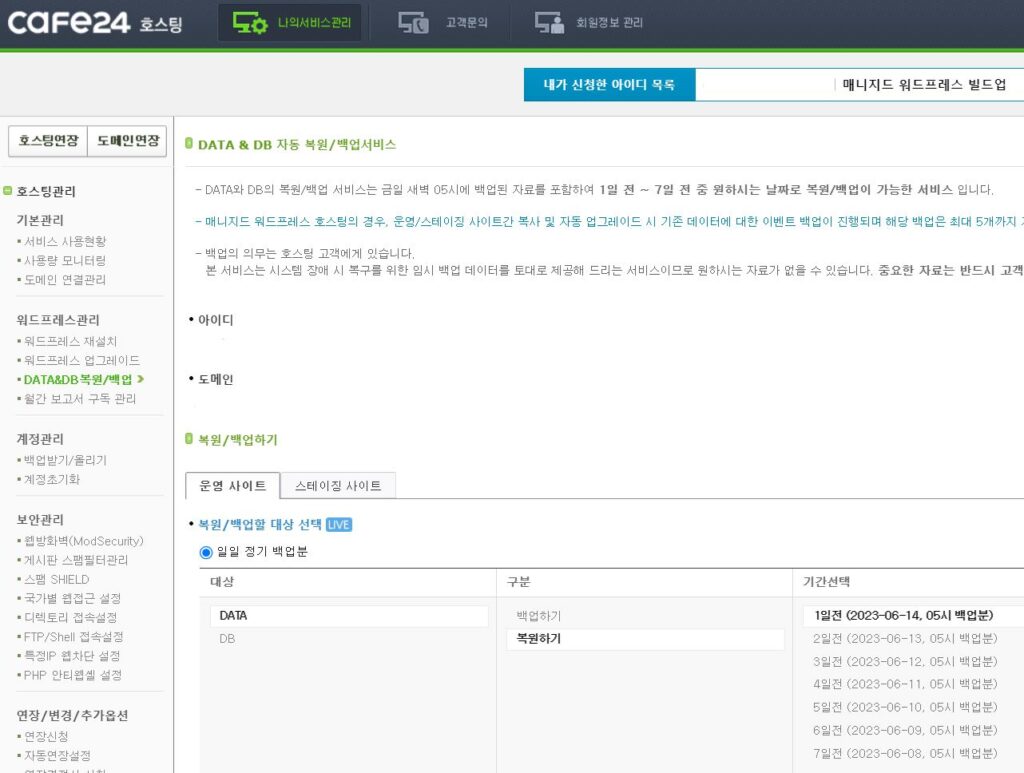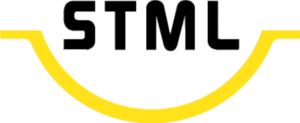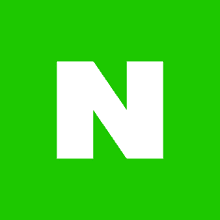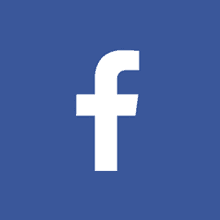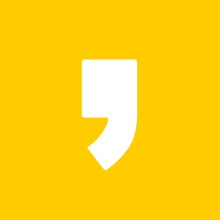웹사이트가 정상적으로 동작하지 않을 때 조치방법
table of contents
간혹 자동 업그레이드 등으로 인해 웹사이트가 정상적으로 동작하지 않는 경우가 있을 수 있습니다. 이때 안전하게 복구 조치할 수 있는 방법을 알려드리겠습니다.
고유주소 확인
관리자 대시보드 화면 > 설정 > 고유주소로 들어가서 고유주소 구조가 "글 이름" 구조로 되어 있는 지 확인합니다. "글 이름" 구조로 되어 있다고 해도 확인을 위해 한번 더 변경사항 저장을 눌러줍니다.
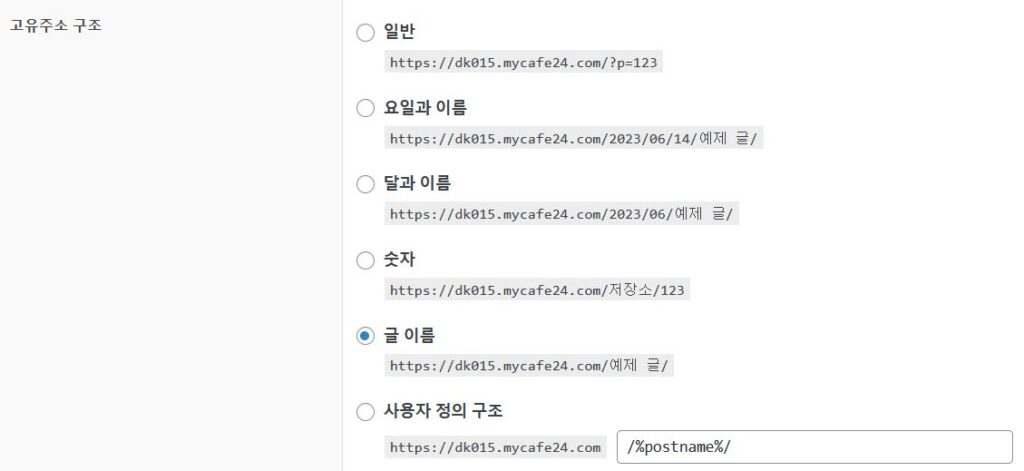
숏코드 모두 사인하기
관리자 대시보드 화면 > Oxygen > Settings 로 들어가서 Security 탭에 있는 [Sign All Shortcodes] 버튼을 클릭해 줍니다.
I have made a complete backup of my site. 부터 시작해서 맨 아래까지 모두 체크해 줍니다.
그리고 맨 아래 "Start shortcodes signing process" 버튼을 눌러서 사이닝을 실행해 줍니다.
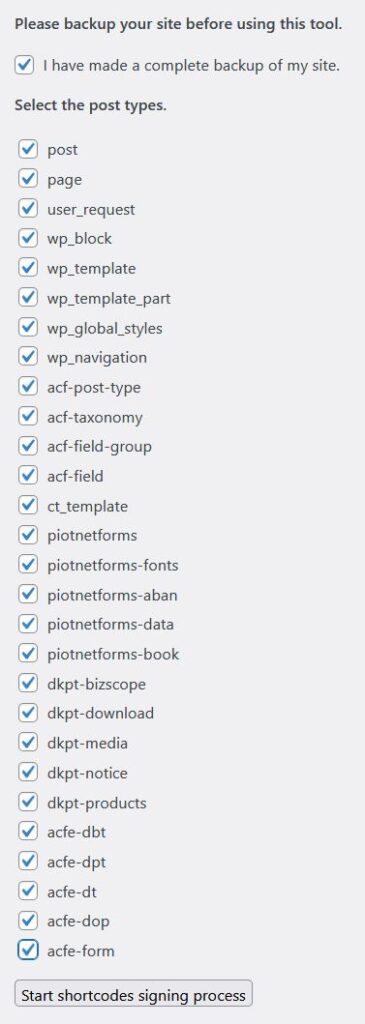
CSS 캐시 재생성하기
관리자 대시보드 화면 > Oxygen > Settings 로 들어가서 CSS Cache 탭을 클릭합니다.
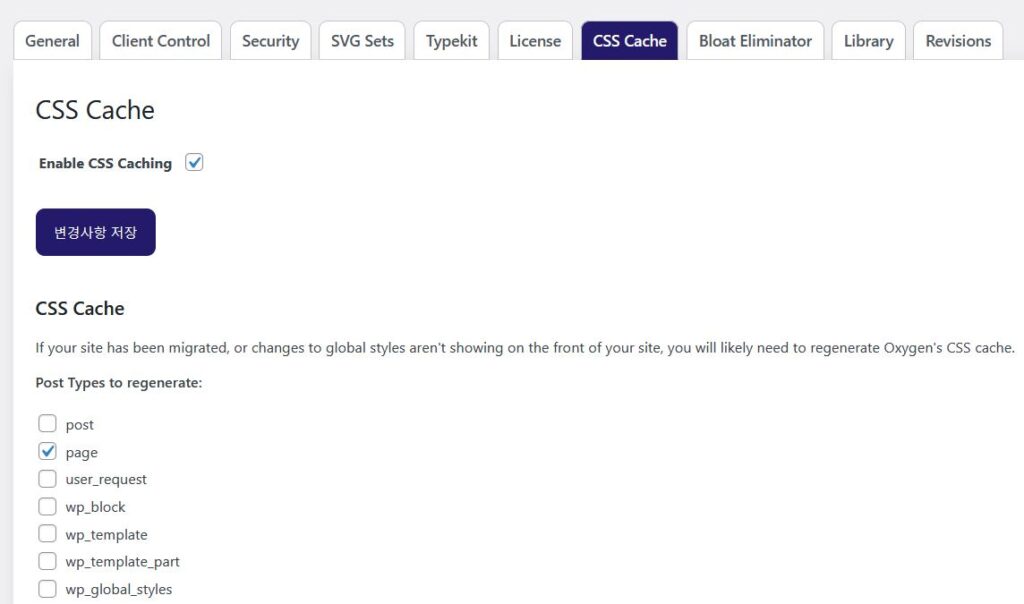
여기서는 모든 항목에 체크하지 않고 기본적으로 체크된 항목만 재생성 하셔도 됩니다.
맨 아래 [Go to Regeneration Page] 버튼을 클릭합니다.
[Start regeneration] 버튼을 클릭하면 CSS 캐시를 재생성 합니다.
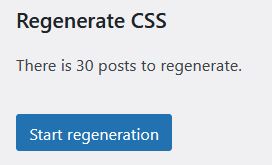
카페24 복원 서비스 활용
만약 이렇게 했는데도 사이트가 복구되지 않는다면, 카페24 호스팅관리에서 제공하는 DATA&DB 복원/백업 서비스를 이용해 보세요.
카페24 매니지드 워드프레스는 7일간의 DATA와 DB를 자동으로 백업해 놓기 때문에 유사시에도 복구하기기 매우 편리합니다.
단, 7일까지만 백업분을 복원할 수 있는 점 참고해 두세요.